Aug 14, 2025 • Categoría: Soluciones para tarjetas SD • Soluciones probadas
Hay muchas empresas que usan unidades flash baratas como medio de marketing que contiene cierto material de la empresa para que los clientes lo conserven como artículos "premium" siendo una forma de recompensar a los clientes leales. Es una pena tirarlos, incluso si tienen una pequeña capacidad de almacenamiento. Tu puedes fácilmente formatear la unidad flash USB y reutilizarlas.
Ten en cuenta que recuperar el formato de tu unidad flash es el último recurso para cualquier situación. Esto se debe a que no es reversible y una vez que se proceda se perderán todos los datos almacenados. Por lo tanto, asegúrate de tener una copia de seguridad de la información si decides iniciar este proceso.
Part 1: Razones por las que se debe formatear una USB
Existe una lista bastante extensa de razones por las que puede ser necesario un formato USB. Antes de entrar en ellos, primero revisemos ciertas definiciones antes de iniciar con las diferentes formas de formatear o cambiar de formato de la USB.
Definición de formatear una unidad USB
Escuchamos mucho sobre el formateo y por qué es importante no solo mantener los datos seguros, sino también para mantener la buena conservación de la unidad flash USB.
El formateo es el proceso donde los datos en la unidad USB se borrarán completamente y se escribe un nuevo sistema de formato de archivo en el dispositivo. El usuario puede elegir el sistema de formato de archivo que se utilizará antes del formateo. El sistema de archivos más común utilizado por las computadoras con Windows es NTFS. También se puede usar FAT32 o ExFAT si deseas que la unidad USB también funcione en sistemas Mac.
Otra opción que puedes haber visto en la ventana de formato es la opción de hacer un formato rápido. La diferencia entre el formateo normal y el formateo rápido es que el formateo normal busca automáticamente sectores defectuosos. En cambio el formateo rápido, no realiza dicha exploración. Hacer un escaneo en sectores defectuosos es bueno para prolongar la vida útil de una unidad USB.
¿Por qué formatear una unidad flash USB o una memoria USB?
¿Por qué la gente formatea cuando puede simplemente eliminar todos los archivos?. Hay varias razones por las que se elige el formateo en lugar de simplemente eliminar los archivos de una unidad USB. ¡Veamos algunos de ellos!
- Virus o malware: Dado que las unidades flash a menudo están conectadas a muchas computadoras, las posibilidades de que se vean afectadas por un virus son bastante altas. Cuando realmente estés afectado por virus o malware, la mejor opción que puedes hacer para eliminar todos los virus es formatear la unidad USB.
- Comprobando y reparando sectores defectuosos: Como discutimos antes, tener sectores defectuosos en la unidad flash USB puede reducir el almacenamiento y la vida útil. Cuando formateas una unidad flash USB sin habilitar el formateo rápido, la computadora busca sectores defectuosos en la unidad flash y los repara. Esta es una excelente manera de garantizar que la unidad USB funcione en su mejor forma.
- Eliminación de archivos: El formateo también es una opción de eliminación masiva que borrará todos los datos presentes en la unidad USB. Si tienes muchos archivos redundantes en la unidad USB, todo lo que tienes que hacer es formatear la unidad y se borrarán todos los datos.
- Cambio de formato de archivo: Hay varios formatos de archivo disponibles para unidades USB, pero no son compatibles con todos los sistemas operativos existentes. Por ejemplo, si se formatea la unidad flash con el formato de archivo NTFS, entonces no se podrá escribir ningún dato en la unidad cuando esté conectada la unidad a un sistema Mac. Del mismo modo, si formateas la unidad flash con el formato de archivo APFS utilizado por MacOS, las computadoras con Windows no podrán leerla. La apuesta segura cuando se trata de compatibilidad entre las dos plataformas es ExFAT.
- Venta o préstamo de memoria USB: Cuando vendes o prestas la unidad flash a otra persona, es fundamental que no pueda recuperar ningún archivo de la unidad flash. Formatear la USB ayudará a eliminar todos los archivos dentro de la unidad flash. Cambiar el sistema de archivos mientras se formatea también es una excelente manera de garantizar que no se puedan recuperar datos.
Parte 2: Cómo formatear una unidad flash
Si bien suena extremadamente aterrador, no hay herramientas de formato de unidad flash sofisticadas que no sean las que ya existen en la computadora. Formatear la unidad flash es un proceso bastante simple que no debe tomar más de 3 pasos. Sin embargo, debes preocuparte de que el proceso se realice sin interrupciones para garantizar que sea un éxito.
Ten en cuenta que no debes usar un software de terceros para ejecutar esta tarea. Si bien probablemente se formateará la unidad flash USB, también hará que el dispositivo sea vulnerable al robo de datos con un malware similar a un troyano, por lo que podrías ser víctima de filtraciones de datos y privacidad, ya que este tipo de malware transfiere documentos ubicados en la unidad flash a través de Internet.
Formatear la unidad flash USB es fácil con la función incorporada. En esta sección te mostramos cómo:
- Inicia el formateo de la unidad flash USB estableciendo una conexión entre la unidad flash y la computadora.
- Ve hacia Mi computadora. Una vez que la máquina detecta la unidad flash, deberá aparecer en la lista de unidades disponibles.
- Haz clic derecho en la unidad flash y haz clic en Formato.
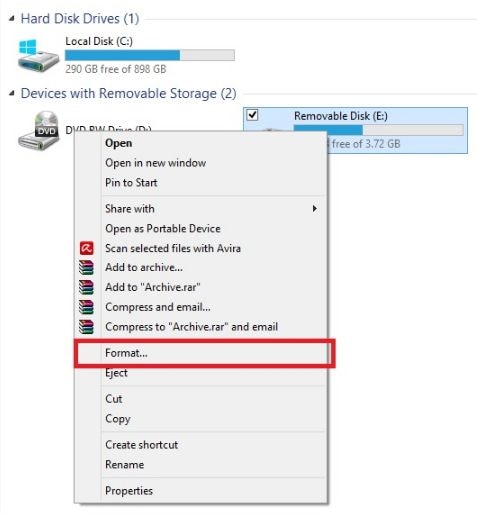
- El Formato abrirá una ventana en el área de Sistema de archivos , alternar entre FAT32 y NTFS. Haz clic en Empezar.
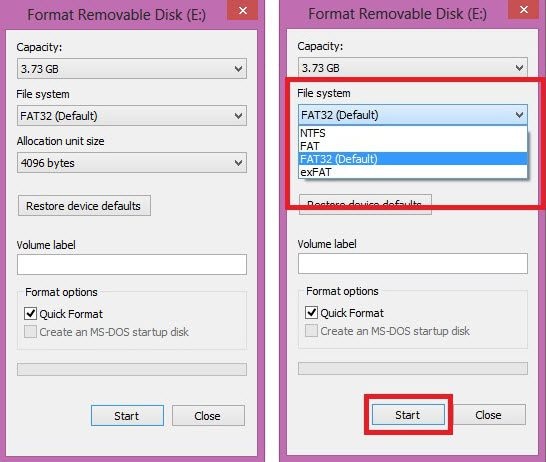
Parte 3: Cómo recuperar el formato de una unidad flash
Software de unidad USB sin formato
Si bien se mencionó que el formateo es irreversible, todavía hay una forma de formatear la unidad flash sin perder la información. El software Recoverit Data Recovery puede ayudarte a eliminar el formato de la unidad flash y luego recuperar los datos. Admite la recuperación de datos para formateo, eliminación repentina, partición perdida, ataque de virus, bloqueo del sistema en diferentes situaciones.
Video: Cómo cambiar el formato de la unidad flash y recuperar los datos
Pasos sobre cómo formatear la unidad flash:
- Asegúrate de que la unidad flash formateada se haya conectado a la computadora y sea detectada. Selecciónala y haz clic en el botón "Inicio" para empezar.

- Recoverit iniciará un escaneo rápido para buscar datos, puedes obtener una vista previa de cierta información recuperable después del primer escaneo.

- Después del escaneo, puedes obtener una vista previa de los archivos recuperados y obtener el dispositivo de disco flash formateado.

Da un nuevo formato a la USB usando una línea de comando
Si te sientes cómodo con el uso de la línea de comandos, puedes probar esta solución de inmediato. Formatea una unidad USB utilizando las herramientas de Windows. La siguiente guía te ayudará a entender cómo debes hacerlo.
Paso 1: Presiona la tecla de Windows + R para abrir el cuadro Ejecutar.
Paso 2: Escribe cmd y presiona Entrar.
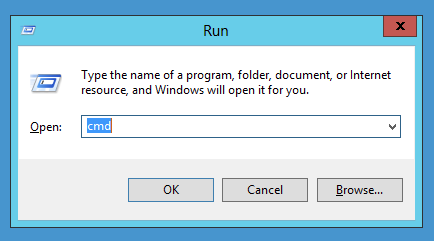
Paso 3: En el cuadro de comando, ingresa el código ATTRIB -H -R -S / S / D H: *. * Donde debes reemplazar H con la letra de la unidad del dispositivo USB que perdió los datos.
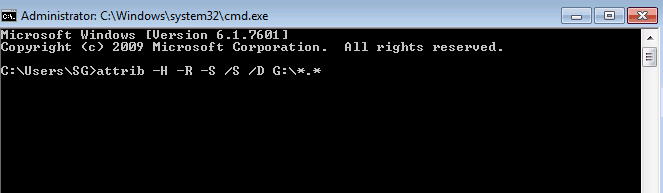
Ahora todos los archivos ocultos y perdidos se guardarán en una nueva carpeta en la unidad USB. El proceso es bastante simple y puedes hacerlo fácilmente.
Parte 4: Qué hacer antes de formatear o recuperar el formato de una unidad flash
Antes del proceso para formatear la unidad flash USB, hay varias cosas que se debe hacer como verificar el estado de la unidad. Esto significa que necesitarás encontrar la causa de la unidad flash defectuosa o verificar si está infectada por malware o virus. Si es el segundo, formatear la unidad flash USB es el mejor movimiento correctivo.
Si debes cambiar el formato a una unidad flash, asegura primero de que no haya ningún documento importante almacenado en la unidad. Si bien es posible recuperar datos de una unidad flash USB recién formateada, es aconsejable no formatear la unidad flash con demasiada frecuencia
Soluciones para Tarjeta
- Recuperar Datos de Tarjeta
- 1.5 mejores softwares gratuitos de recuperación de tarjetas SD
- 2.Recuperar Tarjeta SanDisk
- 3.Recuperar Archivos Borrados
- 4.Recuperar Tarjeta SD Formateada
- 5.Recuperar Tarjeta SD Dañada
- Reparar tarjetas
- Consejos para tarjetas




Alfonso Cervera
staff Editor